 |
| Tìm kiếm hình ảnh. Trong Photos, bạn có hàng trăm hoặc thậm chí hàng nghìn hình ảnh, video và thậm chí hàng nghìn. Tìm kiếm một bức ảnh cũ là một thách thức. Apple cung cấp các bộ lọc và tìm kiếm mạnh mẽ để giải quyết vấn đề này, giúp người dùng dễ dàng tìm thấy hình ảnh. Bạn chỉ cần tìm kiếm "flower" và Photos sẽ cung cấp tất cả ảnh về hoa, bao gồm những bức ảnh có văn bản trùng khớp với từ. Ảnh: Nguyễn Hiếu. |
 |
| Tách nền ảnh. iOS 16 và iPadOS 16 bổ sung một tính năng rất hay vào ứng dụng Photos, cho phép người dùng tách chủ thể khỏi nền bằng một vài thao tác đơn giản. Công việc này thường yêu cầu một ứng dụng chỉnh sửa ảnh chuyên sâu như Photoshop. Ngay cả video cũng được hưởng lợi từ nó. Ảnh: Nguyễn Hiếu. |
 |
| Ẩn album ảnh. Bạn không muốn bất kỳ ai xem ảnh hoặc video trên iPhone của mình. Ứng dụng Photos cung cấp một album Hidden được bảo vệ bằng mật khẩu để thực hiện điều đó. Ngay cả bạn có thể ẩn chính biểu tượng của album này. Ảnh: Nguyễn Hiếu. |
 |
| Tắt Audio từ Live Photos. Một tính năng thú vị được gọi là Live Photos cho phép chuyển đổi ảnh thông thường thành video ngắn. Có thể người dùng không biết rằng Live Photos cũng ghi lại âm thanh. Rất may, rất đơn giản để tắt âm thanh từ Live Photos. Chỉ cần mở ảnh, chạm vào Edit và nhấn vào biểu tượng chiếc loa trong các chọn Live Photos. Do đó, bạn có thể duy trì video trong khi âm thanh. Ảnh: Nguyễn Hiếu. |
 |
| Xác định ảnh và video trùng lặp. Mặc dù nhiều người không muốn bỏ tiền để mua thêm dung lượng lưu trữ iCloud, dung lượng lưu trữ trên iPhone có giới hạn. Do đó, điều quan trọng là phải duy trì ảnh và video gọn gàng. Ứng dụng Photos có tính năng tự động tìm ảnh và video trùng lặp để người dùng bớt. Ảnh: Howtogeek. |
 |
| Xóa vị trí ảnh. Người dùng có thể xem dữ liệu EXIF của ảnh bằng cách sử dụng Photos. Tính năng này cung cấp thông tin về thiết bị chụp, số ống kính, thời gian chụp và vị trí chụp. Bạn có thể dễ dàng vị trí khỏi dữ liệu EXIF trên iPhone nếu bạn định gửi ảnh gốc cho người khác nhưng không muốn họ biết vị trí chụp. Ảnh: Nguyễn Hiếu. |
 |
| Chỉnh sửa ảnh và video hàng loạt. Chỉnh sửa ảnh trên iPhone là một quá trình tương đối đơn giản, thậm chí đơn giản hơn so với trên máy tính. Tuy nhiên, nếu bạn lặp đi lặp lại thao tác chỉnh sửa trên nhiều hình ảnh khác nhau, mọi thứ sẽ trở nên nhàm chán và tốn thời gian. Bạn có thể sao chép các thiết lập từ ảnh/video này sang ảnh/video khác bằng ứng dụng Photos. Bằng cách đó, bạn có thể chỉnh sửa một lần và áp dụng nó cho nhiều ảnh/video khác nhau. Ảnh: Nguyễn Hiếu. |
 |
| Xác định đối tượng trong ảnh. Ảnh trên iPhone có thể hỗ trợ xác định danh tính khi bạn chụp được một con vật hoặc cây cối kỳ lạ mà bạn không biết nó là gì. Đối với thực vật, động vật, nghệ thuật và địa danh, tính năng này thường xuyên được sử dụng. Khi bạn xem ảnh, tất cả những gì bạn phải làm là nhấn vào nút i, sau đó chọn Look up để tìm hiểu thêm. Ảnh: Nguyễn Hiếu. |
 |
| Quét văn bản trong hình ảnh. Văn bản trong ảnh có thể được tìm thấy trong ảnh trên iPhone và cho phép người dùng sao chép nó. Chỉ cần mở ảnh có chứa văn bản, chạm vào biểu tượng quét ở góc dưới cùng và xem toàn bộ văn bản được đánh dấu. Sau đó, bạn có thể chọn văn bản và sao chép, tra cứu, dịch hoặc chia sẻ. Ảnh: Nguyễn Hiếu. |
 |
| Kiểm tra ứng dụng có quyền truy cập ảnh. Trên iPhone, có rất nhiều ứng dụng yêu cầu quyền truy cập vào ảnh. Đôi khi bạn không thể nhớ ứng dụng nào có quyền truy cập. Để kiểm tra, hãy truy cập Settings > Privacy & Security > Photos. Ảnh: Nguyễn Hiếu. |
Những câu chuyện bên trong Apple
Văn hóa bí mật luôn là một đặc điểm độc đáo của Apple. Thông thường, các trang sách là nơi các tác giả dành nhiều năm để truyền tải những câu chuyện hấp dẫn về cuộc đời của Steve Jobs, Tim Cook và quá trình sản xuất những sản phẩm quan trọng như iPhone.
Cập nhật tin tức công nghệ mới nhất tại fanpage Công nghệ & Cuộc sống
Nguồn tin: zingnews.vn

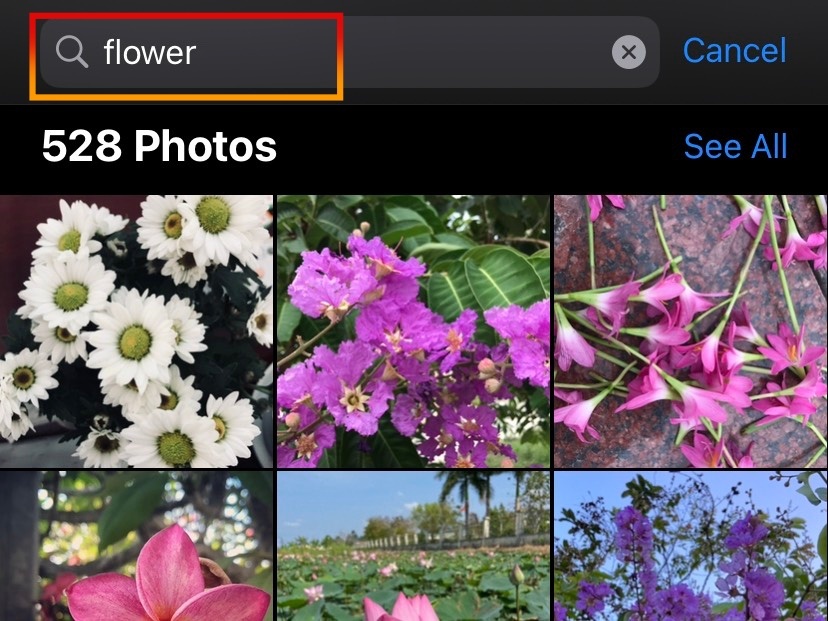




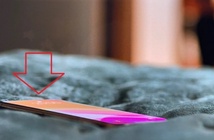
Tham gia bình luận